时间:2021-03-03 16:12:26 作者:燕花 来源:系统之家 1. 扫描二维码随时看资讯 2. 请使用手机浏览器访问: https://m.xitongzhijia.net/xtjc/20210303/204811.html 手机查看 评论 反馈
电脑系统用久了,难免会遇到很多奇奇怪怪的问题。就有用户在使用win10系统的过程中经常不知道如何去对win10系统修改配色方案进行设置,那下面小编就给大家介绍下win10系统修改配色方案吧。
具体操作方法如下:
1、点击“开始”按钮,搜索“运行”;
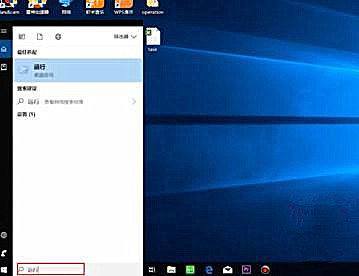
2、在运行对话框中输入“regedit”,点击“确定”;
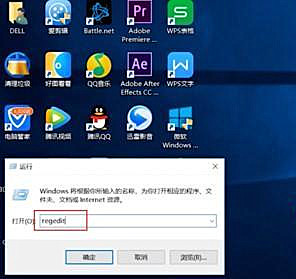
3、在弹出的页面中点击“HKEY_CUURENT_USER”;
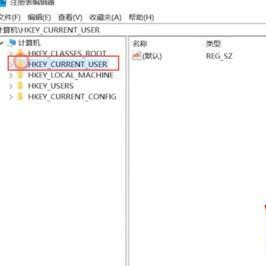
4、点击“Control Panel”,点击“Colors”;
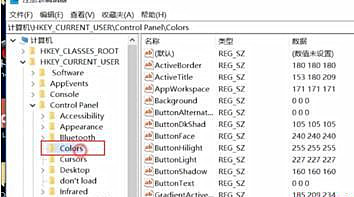
5、在右边找到并点击“Window”,将数值数据改为“255.255.255”;
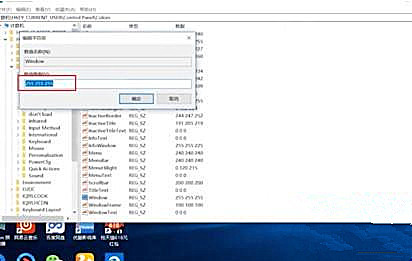
6、点击“确定”,重启电脑即可。
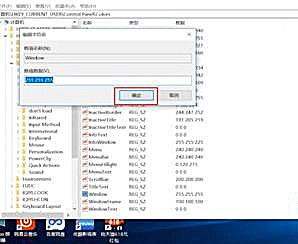
以上就是win10系统配色方案出错的解决方法,希望可以帮助到大家。
发表评论
共0条
评论就这些咯,让大家也知道你的独特见解
立即评论以上留言仅代表用户个人观点,不代表系统之家立场